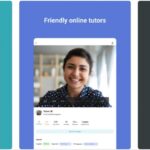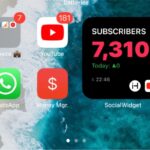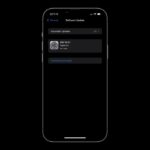Mire videos de YouTube en modo PiP en iOS 15 y escuche audio de fondo
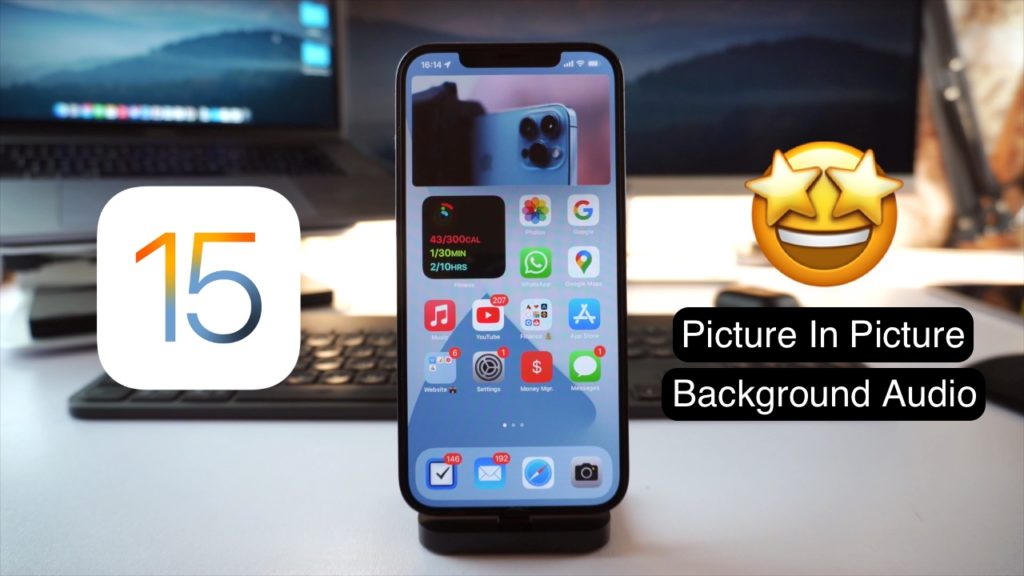
YouTube es conocido por no ofrecer compatibilidad con el modo Picture-in-Picture y la función de audio de fondo en iPhones y iPads. Para obtener estas funciones, YouTube requiere que obtenga suscripciones a YouTube Premium o que se encuentre en ciertas regiones.
La buena noticia es que los usuarios de iOS 15 y iPadOS 15 pueden aprovechar el modo Picture-in-Picture con un truco sencillo. Además de Picture-in-Picture, también puede usar la función de audio de fondo en YouTube y disfrutar de sus videos favoritos de YouTube mientras reproduce su audio en segundo plano.
Siga leyendo para aprender cómo ver videos de YouTube en el modo Picture-in-Picture en iOS 15 y cómo escuchar el audio de fondo de YouTube en iPhone.
Cómo ver videos de YouTube en modo Picture-in-Picture en iOS 15
Siga los pasos que se indican en el video o en el formulario de texto a continuación para reproducir videos de YouTube en modo PiP en iOS 15.

Paso 1. En su iPhone con iOS 15 o iPad con iPadOS 15, abra el navegador Safari.
Paso 2. Ahora carga youtube.com en Safari. En iPhone, toque el botón ‘ aA ‘ ubicado en la barra de direcciones.
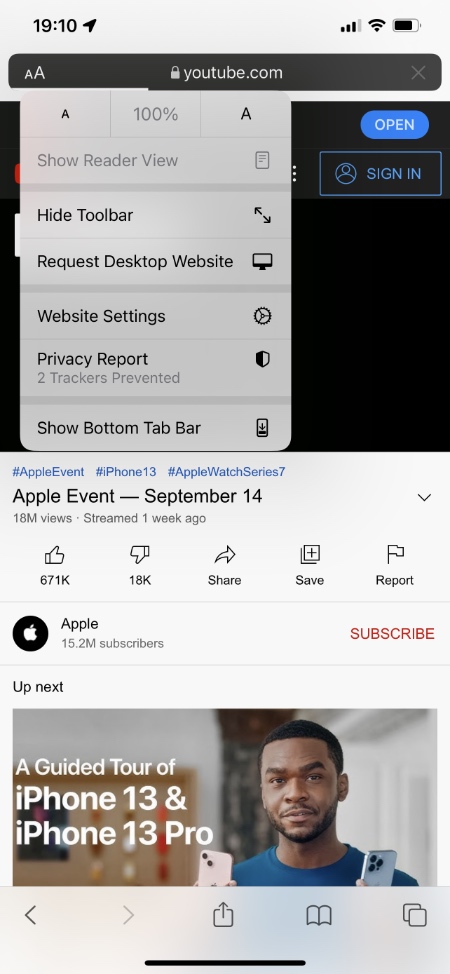
Paso 3. En el menú aA, toque la opción Solicitar sitio web de escritorio .
Paso 4. Una vez que se cargue el sitio web de escritorio de YouTube, busque y reproduzca su video favorito. Asegúrese de que se ejecute en modo de pantalla completa.
Paso 5. Deslice el dedo hacia arriba o presione el botón de inicio para volver a la pantalla de inicio.
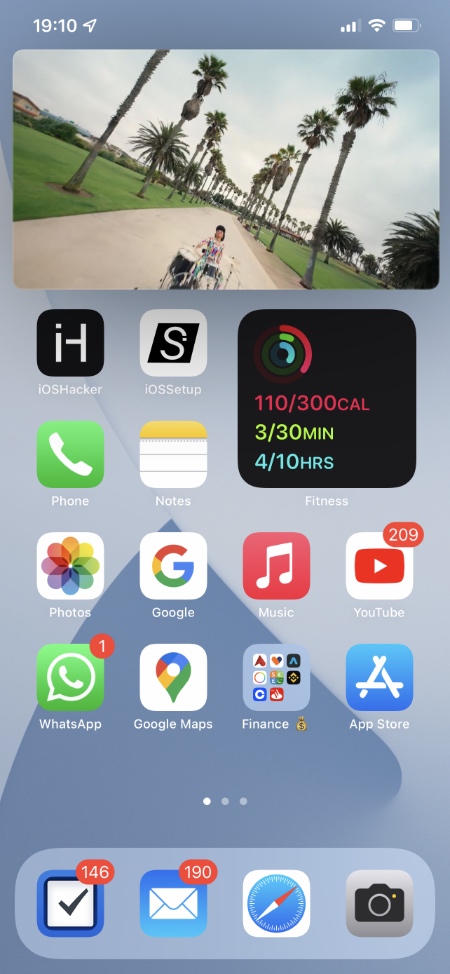
¡Voila! El video debería continuar reproduciéndose en la ventana Picture-in-Picture y debería poder moverlo y cambiar su tamaño según sus preferencias.
Reproducir audio de YouTube en segundo plano en iOS 15
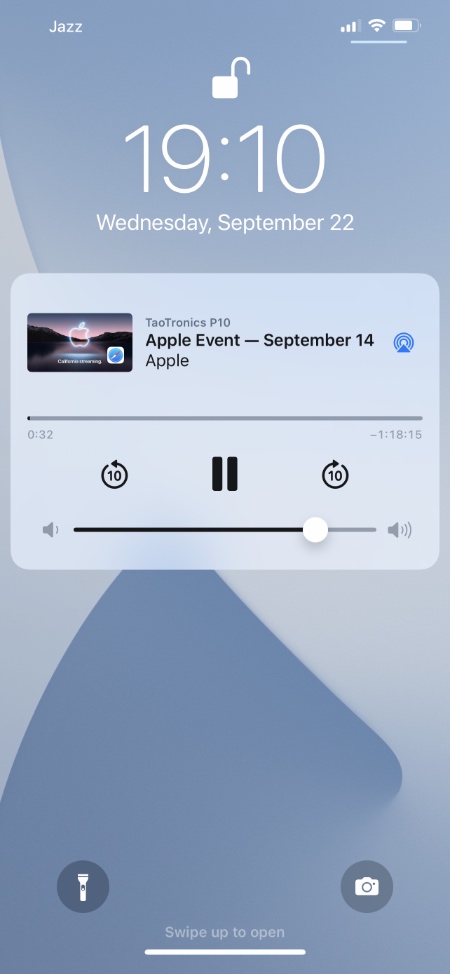
Después de haber reproducido un video de YouTube en el modo Picture-in-Picture siguiendo los pasos indicados anteriormente, simplemente bloquee el dispositivo.
A medida que bloquea el dispositivo, el video debería continuar reproduciéndose y podrá reproducir / pausar y omitir segundos a través del widget de audio de stock de iOS en la pantalla de bloqueo.
Ahí lo tienen amigos, así es como pueden reproducir YouTube en modo Picture-in-Picture en dispositivos con iOS 15 y iPadOS 15. También les mostramos cómo pueden reproducir YouTube Audio en segundo plano en iOS 15.
¿Qué opinas de este truco de YouTube? Comparta sus pensamientos en los comentarios a continuación.
Tags: guía Cómo iPhone Imagen en imagen consejos tutorial Video Youtube

Marcos Robson es redactor autónomo de Tech&Crumb y redacta los temas de seguridad, privacidad, libertad de información y cultura hacker (WikiLeaks y criptografía). Actualmente trabaja en en Nueva York (Wired).